
初期設定(管理者ユーザ・一般ユーザの場合)
「しみず法人ダイレクト」をご利用いただくためには、電子証明書を取得していただきます。
電子証明書発行
1.
当行ホームページの[法人ダイレクトログイン]ボタンをクリックしてください。
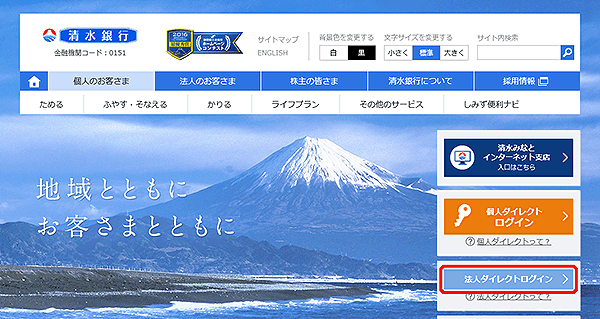
2.
「ログイン」画面が表示されます。
[電子証明書発行]ボタンをクリックしてください。
[電子証明書発行]ボタンをクリックしてください。
![[BLGI001]ログイン画面 [BLGI001]ログイン画面](img/BLGI001-2.gif)
3.
「証明書取得認証」画面が表示されます。
ログインID、ログインパスワードを入力し、[認証]ボタンをクリックしてください。
ログインID、ログインパスワードを入力し、[認証]ボタンをクリックしてください。
![[BSMS001]証明書取得認証画面 [BSMS001]証明書取得認証画面](img/BSMS001.gif)
[ソフトウェアキーボード]ボタン![]() をクリックすると、画面上に文字ボタンを表示させ、マウス操作によりログインパスワードを入力することができます。
をクリックすると、画面上に文字ボタンを表示させ、マウス操作によりログインパスワードを入力することができます。
「Google Chrome」または「Microsoft Edge」からご利用の場合、電子証明書の発行にはアプリのダウンロードが必要です。
[証明書発行アプリのダウンロード]ボタンからアプリをダウンロード後にインストールを行い、インストールしたアプリから電子証明書を発行してください。
4.
「証明書発行確認」画面が表示されます。
[発行]ボタンをクリックしてください。
[発行]ボタンをクリックしてください。
![[BSMS002]証明書取得 証明書発行確認画面 [BSMS002]証明書取得 証明書発行確認画面](img/BSMS002.gif)
5.
『Webアクセスの確認』という表題のダイアログが表示されます。
内容をご確認後、[はい]をクリックしてください。
内容をご確認後、[はい]をクリックしてください。
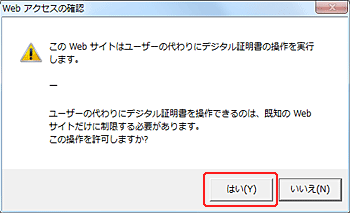
6.
「証明書発行処理中」画面が表示され、しばらくすると画面が自動的に切り替わります。
![[BSMS003]証明書取得 証明書発行処理中画面 [BSMS003]証明書取得 証明書発行処理中画面](img/BSMS003.gif)
7.
『Webアクセスの確認』という表題のダイアログが表示されます。
内容をご確認後、[はい]をクリックしてください。
内容をご確認後、[はい]をクリックしてください。
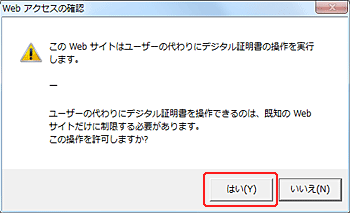
8.
「証明書発行結果」画面が表示されます。
ご確認後、[閉じる]ボタンをクリックしてください。
ご確認後、[閉じる]ボタンをクリックしてください。
![[BSMS004]証明書取得 証明書発行結果画面 [BSMS004]証明書取得 証明書発行結果画面](img/BSMS004.gif)
ブラウザが閉じますので、再度ブラウザを立ち上げ、当行ホームページの[法人ダイレクトログイン]ボタンをクリックしてください。



